MindLine思维导图 V3.3.9 官方最新版
- 软件介绍
- 人气下载
- 下载地址
- 网友评论
MindLine官方最新版是一款很棒的思维导图,该软件不仅界面很简洁,功能一目了然,而且还可以便捷地扩张分支,只需要点击加号,然后输入相应的文字,长按分支上的文本会弹出功能菜单,可以进行复制、剪切、删除、备注和标记等操作。
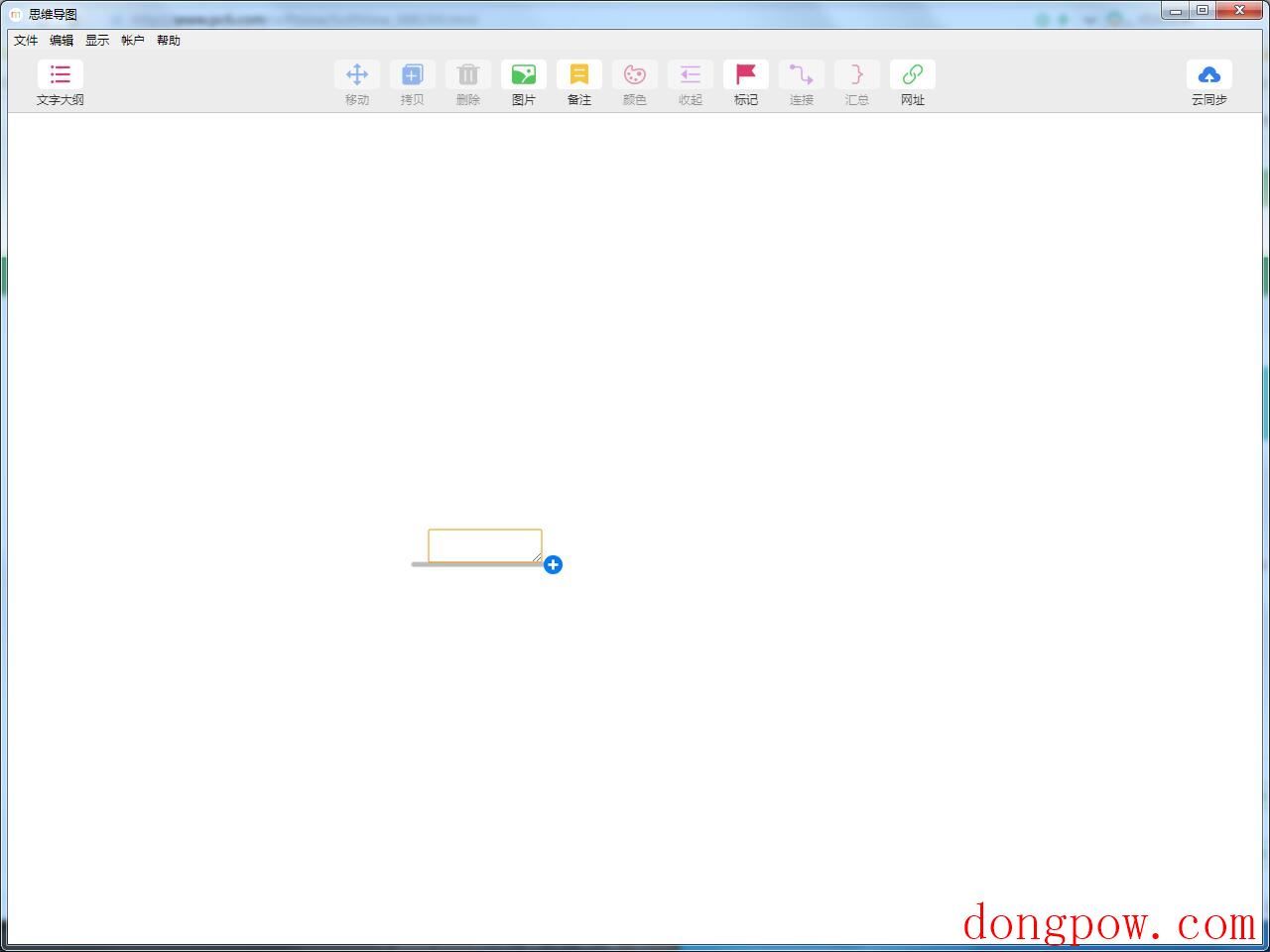
秉承极简设计的原则,没有繁琐的操作和复杂的界面,在这里你可以轻松构思和扩展想法,制作好的思维导图可以导出为图片和文字大纲等多种格式,并能随时分享给好友。
我们还提供了强大的云服务备份和同步导图文件,实现不同设备上文件共享,并确保文件不会丢失。登录我的云空间可以在线打开和编辑保存在云空间的导图。
软件特色
1、操作简单快捷
点击分支文字开始编辑,长按即可弹出功能选项,点击+号按钮添加子分支。
2、功能强大丰富
对分支可以进行复制、移动、删除、导出等操作,还可以添加图片、贴纸、语音和附件。
3、各种格式文件导出
支持导出图片、文字大纲、XMind、FreeMind等格式的文件。
4、不同设备同步共享
提供强大的云空间,支持iOS、安卓设备和电脑网页版文件同步和共享 ,可在线查看和编辑云空间上的文件。
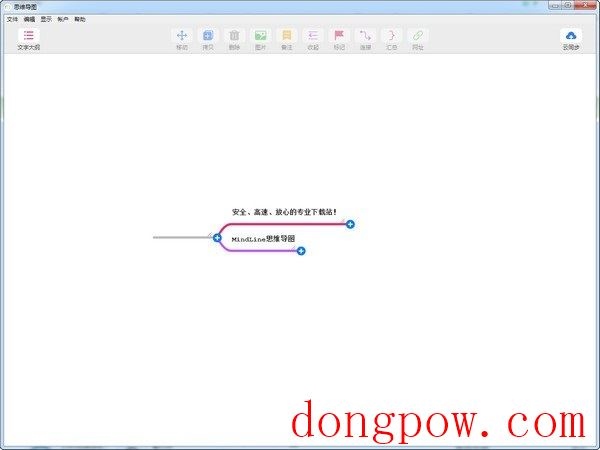
使用方法
1、点击分支加号按钮创建新的分支,右击根支主干上的文本,可以选择向左添加分支。
2、点击分支上的文本,在工具栏上可以进行移动、复制、删除、图片、备注、标记、连接、汇总等操作。
3、通过手机号或邮箱登录并升级到专业版,可以使用我们的云服务同步和备份文件,实现不同设备文件共享。
4、在菜单里选择“云同步目录”,可以查看和修改当前云同步文件夹目录。
5、在菜单里选择“导出”,可以把导图导出为图片、文字大纲、FreeMind、XMind等格式。
6、在官网可以下载手机移动客户端应用,还可以在网页上直接在线编辑。
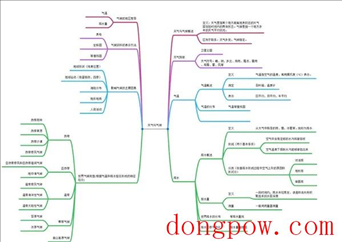
快捷键分享
ctrl+C:复制分支文字。
ctrl+X:剪切分支文字。
ctrl+v:粘贴分支文字。
ctrl+A:全选分支文字。
ctrl+Y:添加同级分支。
ctrl+U:添加下级分支。
ctrl+L:插入分支新层级。
ctrl+M:显示分支功能选项。
ctrl+ Enter:结束分支文字编辑。
ctrl+z:撤销分支操作。
Shift+z:重做分支操作。
ctrl+N:新建导图。
ctrl+O:打开导图。
ctrl+S:保存导图。
人气下载
下载地址
- PC版

















